高级筛选能干啥,什么高难度的公式都可以扔了
- 2019-07-12 10:01:41 0 2
筛选是日常工作中使用最多的一个功能,但是对于高级筛选使用的人并不是很多,高级筛选可以处理很多使用公式才能处理的问题,跟随老师的步伐一起来学习高级筛选的几个例子。
说明:高级筛选下面有两种筛选的状态,一种是在将结果呈现在原表中,另外一种是将结果复制到其他的区域。下面介绍的类型都是将结果复制到其他的地方。
01
筛选不重复值
问题:将重复的记录删除,保留唯一值。
操作步骤:单击【数据】-【高级】,在弹出的对话框中选择【将筛选的结果复制到其他位置】,在【列表区域】中选择区域A1:G21,在【复制到】选择I1单元格,勾选【选择不重复记录】,最后单击【确定】。如下图所示:
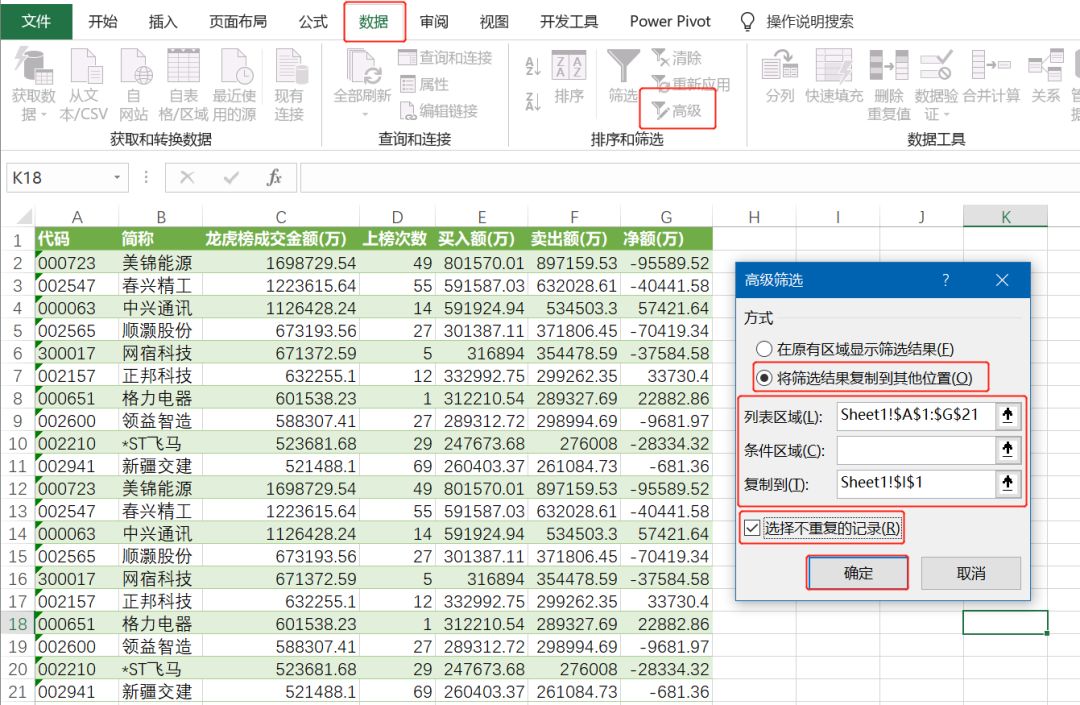
结果:结果如下图所示:
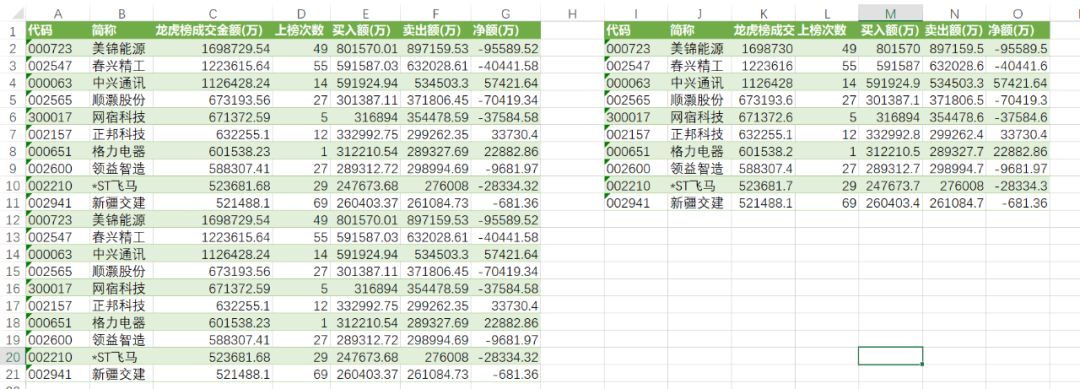
02
一对多筛选
问题:筛选右面的条件给出来的所有的记录,并且选择不重复的值。
操作步骤:单击【数据】-【高级】,在弹出的对话框中选择【将筛选的结果复制到其他位置】,在【列表区域】中选择区域A1:G21,【条件区域】选择I1:I4区域,在【复制到】选择I7单元格,勾选【选择不重复记录】,最后单击【确定】。如下图所示:
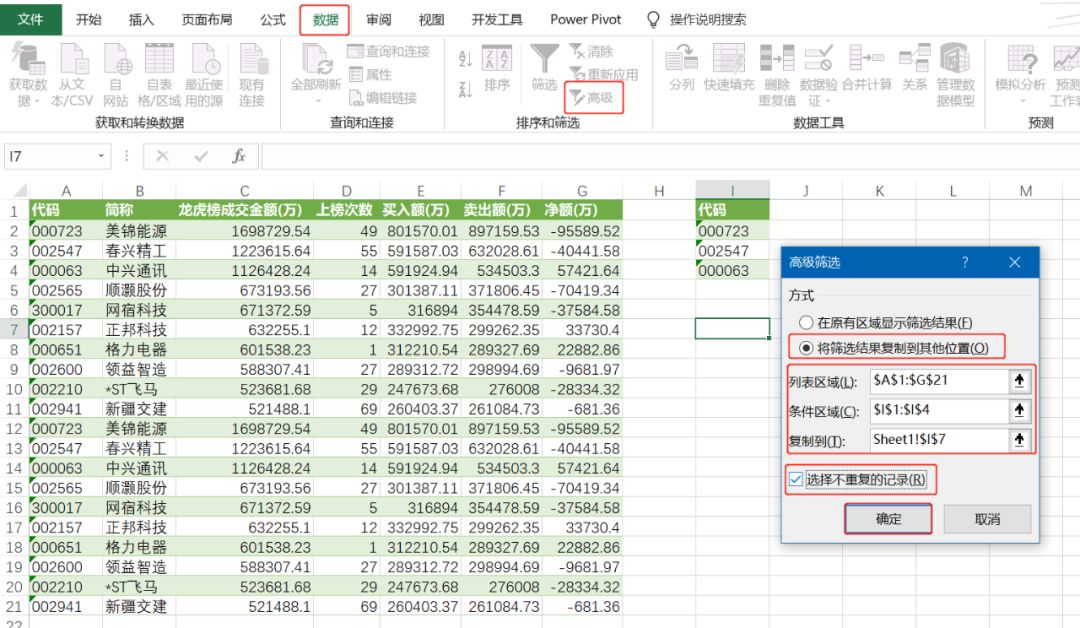
结果:结果如下图所示:
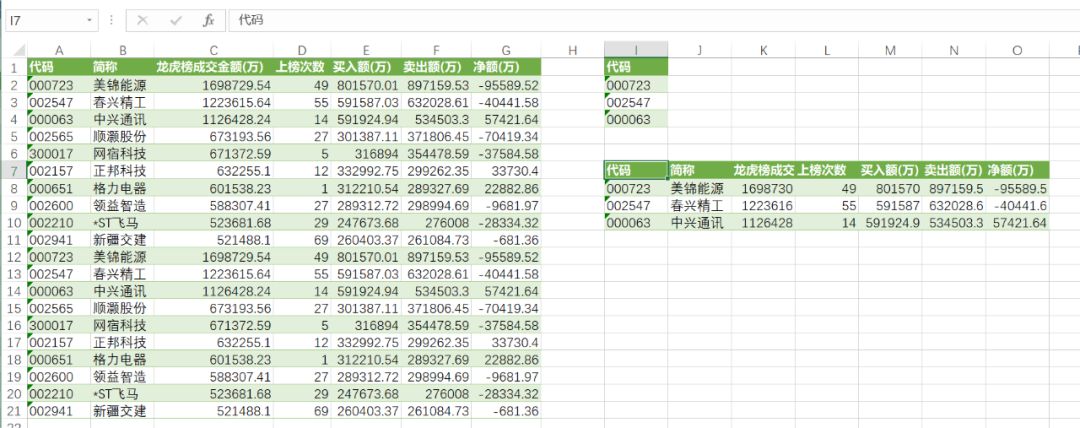
需要注意的是,条件一定要写开。
03
多对多筛选
问题:筛选右面的条件给出来的所有的记录。
操作步骤:单击【数据】-【高级】,在弹出的对话框中选择【将筛选的结果复制到其他位置】,在【列表区域】中选择区域A1:G21,【条件区域】选择I1:I4区域,在【复制到】选择I7单元格,最后单击【确定】。如下图所示:
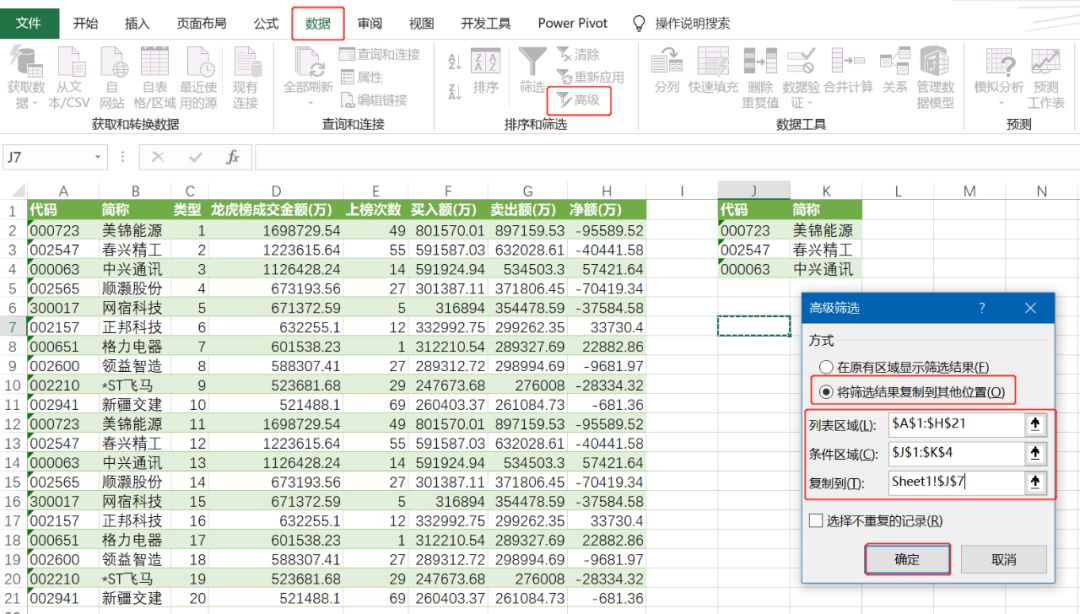
结果:结果如下图所示:
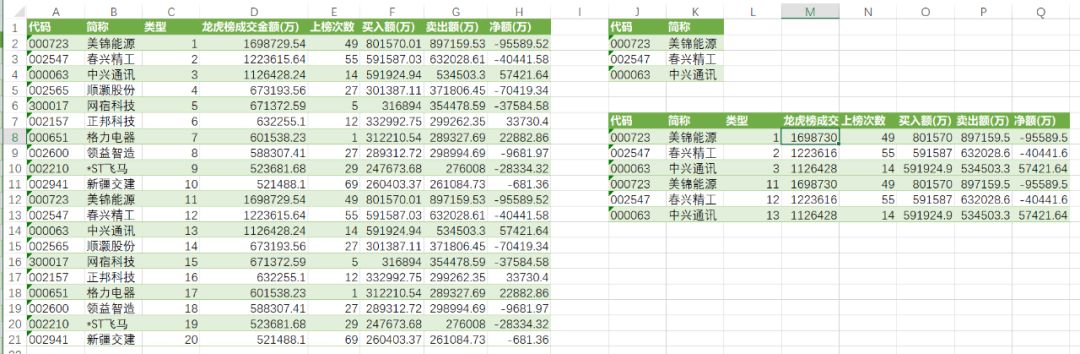
04
按指定标题筛选
问题:下面的标题被打乱了,按标题进行筛选所有的结果。
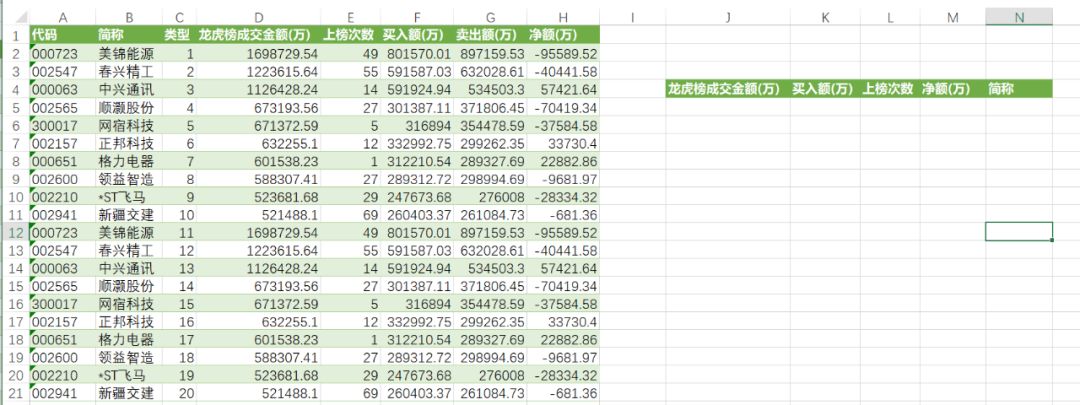
操作步骤:单击【数据】-【高级】,在弹出的对话框中选择【将筛选的结果复制到其他位置】,在【列表区域】中选择区域A1:G21,【条件区域】选择J4:N4区域,在【复制到】选择J4:N4单元格,最后单击【确定】。如下图所示:
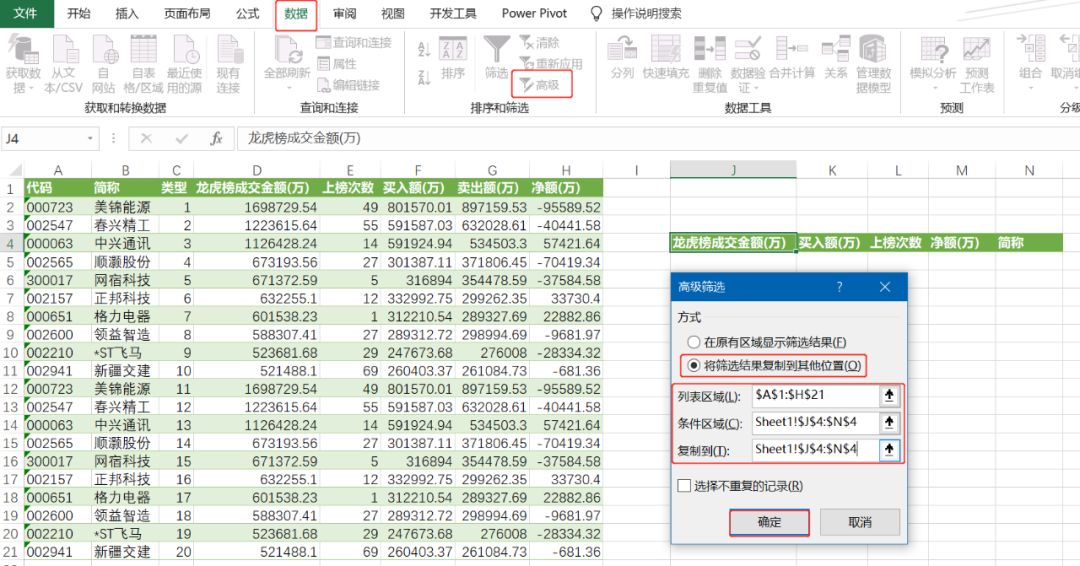
结果:结果如下图所示:
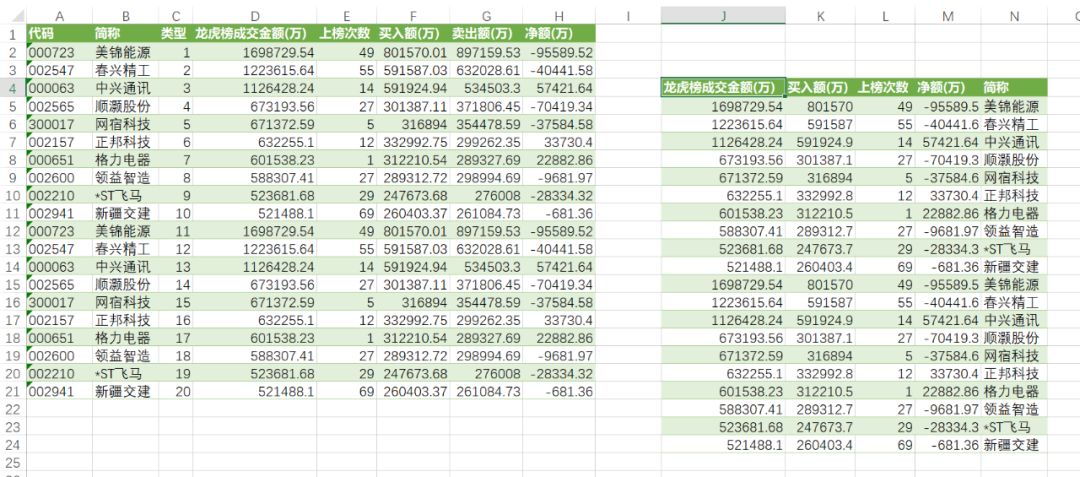
05
条件或与和混合筛选
问题:筛选净额大于0且上榜次数大于50或者类型大于10的记录。
操作步骤:单击【数据】-【高级】,在弹出的对话框中选择【将筛选的结果复制到其他位置】,在【列表区域】中选择区域A1:G21,【条件区域】选择j1:J3区域,在【复制到】选择J5单元格,最后单击【确定】。如下图所示:
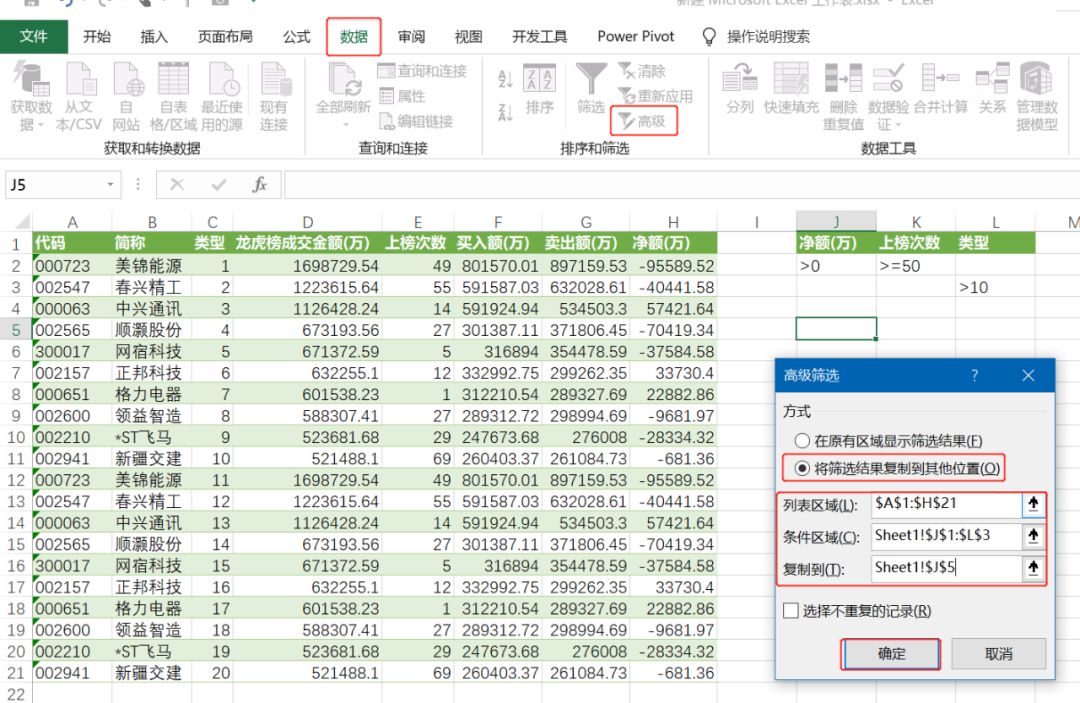
结果:结果如下图所示:
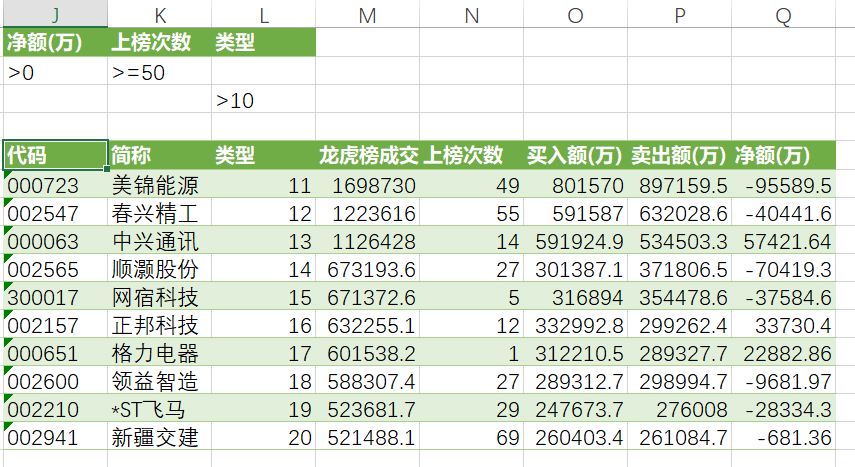
-
最新内容
-
热门文章